Cuatro formas de imprimir nuestras presentaciones de Keynote

La mayoría de veces que creamos una presentación en la app Keynote la usaremos para proyectar la información en una pantalla o monitor. Sin embargo, muchas otras veces, o de forma complementaria, entregaremos una copia impresa o en formato PDF del contenido de las diapositivas. En este caso, Keynote nos ofrece varias formas de exportar o imprimir nuestras presentaciones.
Cuatro formas de imprimir una presentación
Antes de empezar debemos localizar una presentación de Keynote y abrirla. Acto seguido vamos a acceder al panel de impresión. Los pasos son los siguientes:
- En el menú Archivo elegiremos Imprimir.... También podemos presionar Comando (⌘) + P.
- Si aparece pulsaremos en Mostrar detalles.
Ahora encontramos cuatro formas de presentar las diapositivas que vamos a imprimir (o exportar como PDF). Además para cada presentación tenemos disponibles varias opciones de Disposición de diapositiva y otras Opciones.
Diapositiva
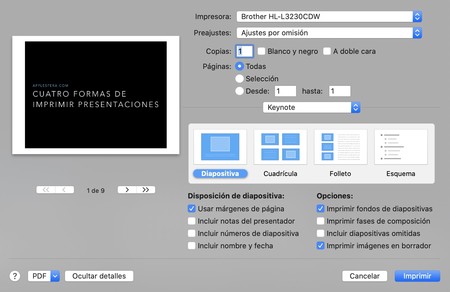
Se trata del ajuste más común. Imprime una sola diapositiva por cada hoja. Dentro de las opciones de Disposición de diapositiva, en general, queda muy elegante marcar la casilla Usar márgenes de página para que se añada un pequeño marco. Otras opciones nos permiten añadir el número de dispositiva, las notas del presentador o la fecha de impresión y el nombre del documento.
Además, y sobre todo si queremos imprimir el documento, es una buena idea desmarcar la opción Imprimir fondo de diapositivas en el apartado Opciones.
Cuadrícula
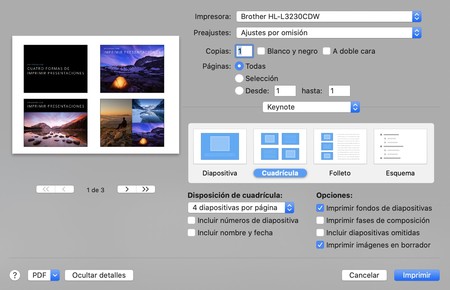
Como su nombre indica, nos permite imprimir más de una diapositiva por página. En general usaremos este sistema siempre que distribuyamos el documento como PDF, en papel puede ser complejo de leer los textos más pequeños.
Dentro de Disposición de cuadrícula podemos elegir imprimir entre 2, 4, 6, 9 y 16 diapositivas por página. Además, añadir el número de diapositiva debajo de cada una de ellas. De nuevo, la opción de Imprimir fondo de diapositivas puede ser interesante.
Folleto
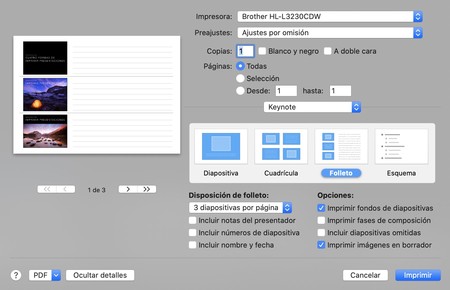
Esta disposición está pensada para que los asistentes a nuestra presentación puedan tomar notas junto a cada diapositiva. De forma predeterminada se muestran tres diapositivas junto a un espacio donde escribir.
Este, además, es uno de los mejores métodos para mostrar las notas del presentador. Recordemos que se trata de las anotaciones que nosotros, como presentadores, hemos añadido a cada diapositiva. En algunos casos puede ser un buen sitio para añadir información o explicaciones a una diapositiva concreta.
En el apartado Disposición de folleto podemos elegir entre 1, 2, 3 o 4 diapositivas por hoja y activar o desactivar las notas del presentador o el número de diapositiva.
Esquema
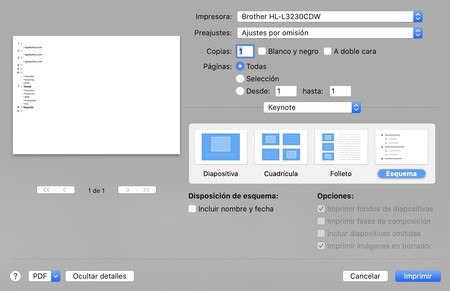
En este formato solamente se exporta la estructura del texto de la presentación. Sirve para ofrecer una especie de índice de los diferentes temas que se incluyen. Dentro de este modo la única opción que tenemos disponible es añadir la fecha y nombre del documento.
Algunas veces, sobre todo en presentaciones largas, imprimir como PDF el esquema de la presentación, y añadirlo como segunda o tercera diapositiva, nos permite mostrarla al inicio de la conferencia como plano de situación.
Y ahora toca imprimir
Una vez hayamos elegido el tipo de formato con el que queremos imprimir nuestra presentación nos queda lo más sencillo. Tocar el botón Imprimir si queremos una copia en papel o elegir Guardar como PDF en el menú PDF de la parte inferior izquierda del panel de impresión. A continuación podemos guardar el documento PDF en la app Libros, por ejemplo.
Y así de sencillo. Esta es la forma en que podemos imprimir o exportar como PDF nuestras presentaciones de Keynote y elegir el formato que más nos convenga según la ocasión.
-
La noticia Cuatro formas de imprimir nuestras presentaciones de Keynote fue publicada originalmente en Applesfera por David Bernal Raspall .
Fuente: Applesfera
Enlace: Cuatro formas de imprimir nuestras presentaciones de Keynote

Comentarios
Publicar un comentario